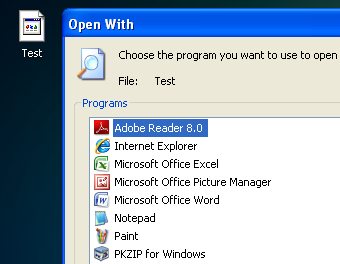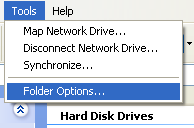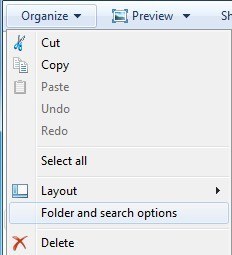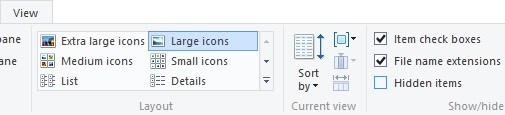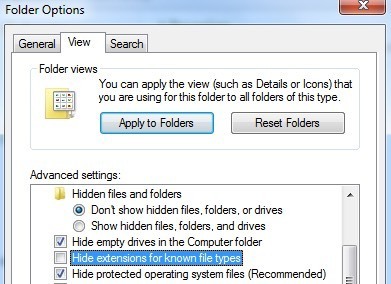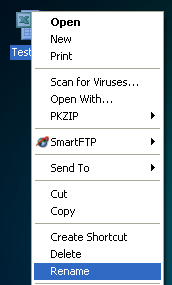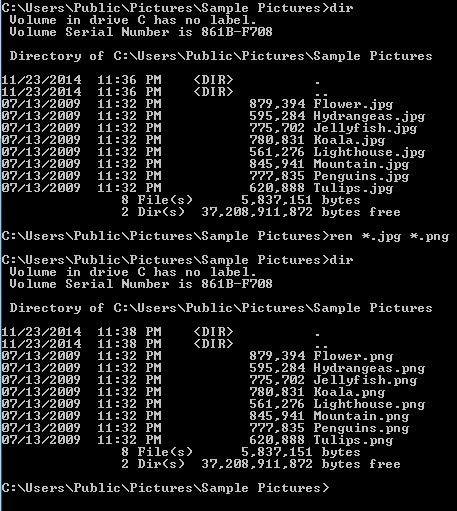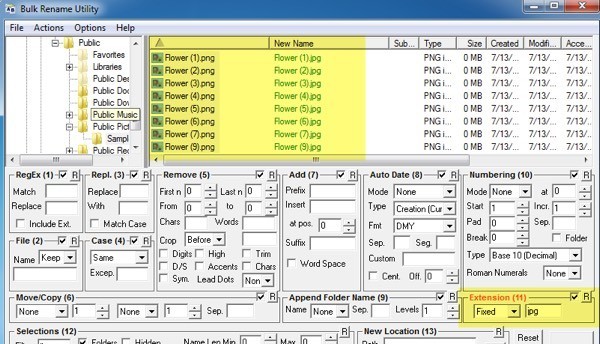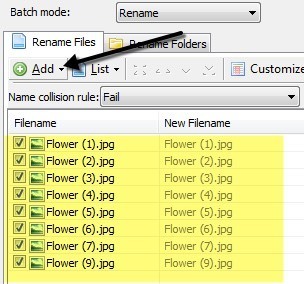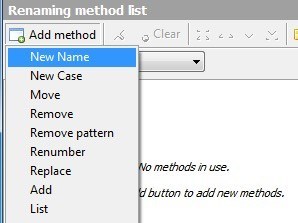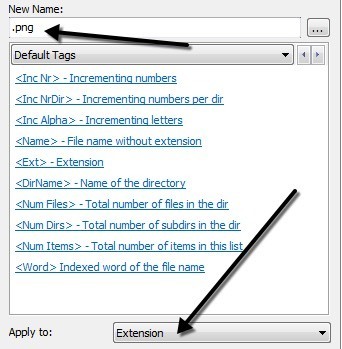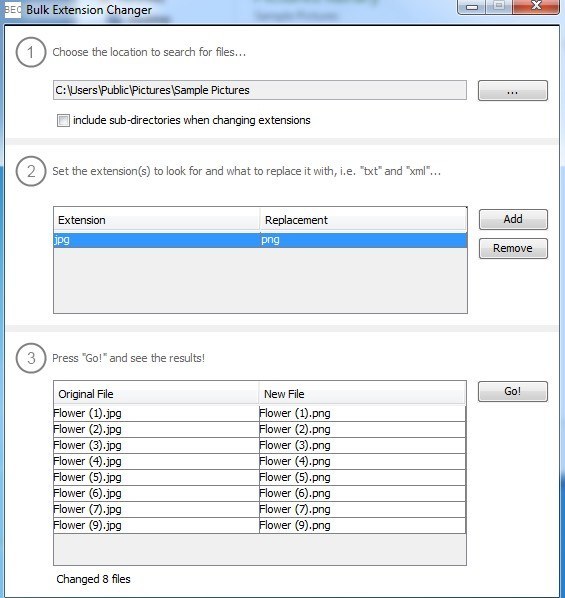في الآونة الأخيرة ، واجهت مشكلة حيث اضطررت إلى تغيير امتداد الملف على مجموعة من ملفات Windows من دون امتداد إلى .JPG. أرسل لي أحد الأشخاص عددًا كبيرًا من الملفات ، ولكن لسبب غريب ، لم يكن لديه أي امتداد للملف ، على الرغم من أنها صور! بمجرد إضافة ملحق .JPG إلى نهاية الملف ، تمكنت من فتح الصور.
هناك العديد من الأسباب الأخرى التي قد تجعلك بحاجة إلى إعادة تسمية امتدادات الملفات ، لذا سأوضح لك كيف يمكنك تغييرها في وقت واحد إذا كان لديك عدد قليل من الملفات أو إعادة تسمية ملحقات البرامج دفعة إذا كان لديك الكثير من الملفات.
إذا كان لديك ملف بدون ملحق ، فسيقوم Windows بتعيين عام أيقونة لها. عند محاولة فتحه ، يظهر مربع الحوار فتح باستخدامحيث ستحصل على قائمة بالبرامج للاختيار من بينها.
من الواضح أنه نظرًا لعدم وجود أي امتداد للملف ، يتعذر على Windows تحديد البرنامج الذي يجب فتحه. إذا كنت ترغب في تغيير امتداد الملف للملف ، يجب أولاً أن تتمكن من رؤية امتدادات الملفات في Windows. يمكنك فعل ذلك بالانتقال إلى My Computer ثم الانتقال إلى أدواتو مجلدخيارات.
في Windows 7 ، انقر فوق الزر تنظيمثم انقر فوق خيارات المجلد والبحث.
في نظام التشغيل Windows 8 ، ما عليك سوى النقر فوق علامة التبويب عرضفي Explorer وتحقق من مربع ملحقات اسم الملف. / p>
انتقل إلى علامة التبويب عرضوانتقل لأسفل حتى ترى الخيار "إخفاء الإضافات للملف المعروف أنواع". المضي قدما وإلغاء ذلك.
إذا لم يكن للملف امتداد على الإطلاق ، فقد لا تكون هذه الخطوة ضرورية ، لكنني أقوم بتضمينها إذا كنت تحاول تغيير نوع الملف من نوع إلى آخر ، فأنت بحاجة إلى القيام بذلك. الآن انقر بزر الماوس الأيمن على ملفك واختر إعادة تسمية.
انقل إلى نهاية الاسم واكتب .XXX أو أيا كان النوع للملف الذي تريده ، أي .TXT للملفات النصية ، .XLS لملفات Excel ، الخ. من الواضح ، أن الملف كان في الأصل من هذا البرنامج الذي تقوم بتغيير امتداد الملف جدا. في حالتي ، كان الملف النصي من Excel ، لذلك أضفت ذلك الملحق مرة أخرى.
كيفية إعادة تسمية إضافات الملفات
فكيف يمكنك إعادة تسمية عدة امتدادات للملف في وقت واحد؟ إذا كان لديك دليل مليء بالملفات التي تحتاج إلى تغييرها من .PNG إلى .JPG ، فستحتاج إلى اتخاذ هذا الإجراء إلى الأبد باستخدام الطريقة المذكورة أعلاه. لحسن الحظ ، هناك طريقتان مختلفتان يمكننا من تغيير امتداد الملف لملفات متعددة في وقت واحد.
سطر الأوامر
بالنسبة لأولئك الذين هم على دراية بخط الأوامر ، هناك هو أمر سهل للغاية يمكنك استخدامه لأداء مهام بسيطة للغاية لإعادة تسمية الملفات. هناك أمران يمكنك استخدامهما في موجه الأوامر: renو إعادة تسمية. كلاهما يفعل نفس الشيء بالضبط ، لذا فهو تفضيل فقط لأي واحد تستخدمه.
إذا كان لديك مجلد يحتوي على مجموعة من ملفات JPG بالداخل وكنت تريد تغيير امتداد الملف إلى PNG ، على سبيل المثال ، يمكنك كتابة الأمر التالي:
ren * .jpg * .png
كما ترى أعلاه ، غيّر الأمر جميع الملفات الموجودة في هذا الدليل مع امتداد ملف JPG إلى منها بامتداد ملف PNG. يمكنك الحصول على مزيد من المعلومات حول كيفية استخدام الأمر ren من موقع Microsoft على الويب.
Bulk Rename Utility
إذا كان سطر الأوامر يبدو مرهقًا ، فهناك اثنين من الملفات المفيدة إعادة تسمية المرافق التي ستنجز المهمة نيابة عنك مع عدد قليل من النقرات. واحدة من المفضلة هي Bulk Rename Utility لأنها هي واحدة من أكثر أدوات إعادة تسمية الملفات الشاملة.
نعم ، فإن الواجهة تتكدس على الاطلاق مع خيارات تجعل قليلا لا معنى له إلا إذا كنت تقرأ كل وثيقة من الموقع. ومع ذلك ، فبالنسبة إلى هدفنا ، كل ما يجب أن نقلق بشأنه هو المربع المسمى ملحق (11)أسفل اليمين. يمكنك تغييرها من نفسإلى ثابتثم اكتب الإضافة الجديدة التي تريدها. سترى أن مربع القائمة سيعرض لك الاسم الجديد للملف على الفور قبل أن تلتزم بالتغييرات. انقر على زر إعادة التسميةوهذا كل ما في الأمر.
لقد ذكرت هذه الأداة على الرغم من أنها مبالغة في غرضنا لأنها أداة رائعة حقًا وقد يكون البعض مهتمًا بالتعلم عنها إذا كانت تريد إعادة تسمية آلاف الصور بأسماء مثل DSC00x و IMG00x وما إلى ذلك.
Advanced Renamer
برنامج جيد آخر يتطلب أيضًا القليل من القراءة لمعرفة 11 . لحسن الحظ ، يحتوي كلا الموقعين على أدلة مستخدم وبرامج تعليمية. سأشرح أيضًا عملية تغيير امتداد الملف هنا. بمجرد تثبيته ، قم بالانتقال والنقر فوق الزر إضافةلإضافة ملفاته أو لإضافة مجلد ، والذي سيضيف كل الملفات الموجودة في هذا المجلد إلى القائمة.
الآن لإجراء أي إجراءات على تلك القائمة ، يجب عليك إضافة أساليب في الجزء الأيسر. يمكنك إضافة أساليب متعددة لإجراء إعادة تسمية معقدة للملفات والمجلدات. نريد النقر على إضافة أسلوبثم اختيار اسم جديد.
الآن اذهب إلى الأمام واكتب الإضافة الجديدة التي تريدها في المربع أعلى الصفحة ، ثم غيّر المربع تطبيق إلىفي الجزء السفلي إلى الإضافةبدلاً من الاسمstrong>.
في قائمة الملفات ، من المفترض أن يظهر الحقل اسم ملف جديدالذي تم تحديثه بالتغييرات إلى اسم الملف أو التمديد. عندما تكون قد حصلت عليها بالطريقة التي تريدها ، فانتقل وانقر على زر Start Batch.
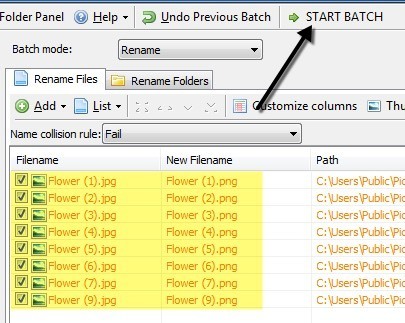
مرة أخرى ، أعطي أبسط مثال مع هذه البرامج ، ولكن يمكنك إنشاء مخططات إعادة تسمية أكثر تعقيدًا إذا أردت. إذا كنت لا تهتم بكل الوظائف الإضافية ، فراجع آخر برنامج لا يفعل أي شيء سوى تغيير امتداد الملف.
مُبدِّل الإضافات السائبة
إذا كنت تريد بسيطة ، فإن مغير تمديد السائبة هو البرنامج المناسب لك. كل ما عليك القيام به هو ثلاثة أشياء: أولاً ، اختر المجلد الذي توجد فيه الملفات ، ثم اضبط الامتداد الحالي والاستبدال ، ثم اضغط على الزر Go.
الخيار الوحيد هو إذا كنت تريد تضمين الدلائل الفرعية أم لا. في الخطوة الثانية ، يمكنك إضافة قواعد استبدال متعددة في حالة احتواء مجلدك على ملفات من أنواع مختلفة وتريد التحقق من عدة في وقت واحد.
نأمل أن تكون هذه الخيارات كافية لأي حاجة قد تحتاجها إعادة تسمية امتدادات الملفات. إذا كانت لديك أي أسئلة ، فلا تتردد في نشر تعليق. استمتع!